在Authentic视图中输入数据
在Authentic视图中,可以直接在主窗口中的XML文档中输入数据。对于特性,还可以在“特性”输入助手中输入数据(特性的值)。数据可以通过以下方式输入:(i) 直接作为文本,或(ii) 在数据输入设备中选择一个选项,然后将其映射到一个预定义的文本条目。
添加文本内容
您可以在Authentic视图的主窗口中直接输入元素内容和特性值作为文本。要插入内容,请将光标放在要插入文本的位置,然后键入内容。您还可以将剪贴板中的文本复制到文档中。要编辑内容,还可以使用标准编辑机制,例如Caps和Delete键。例如,您可以突出显示要编辑的文本,然后在Caps键打开的情况下键入替换文本。
例如,要更改公司名称,请在Office的Name字段中,将光标放在Nanonull之后,然后键入USA,将名称从Nanonull, Inc.更改为Nanonull USA, Inc.。
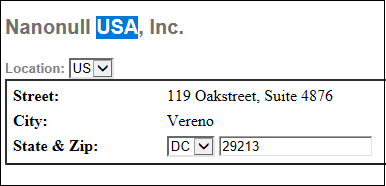
如果文本是可编辑的,您可以在其中放置光标并将其突出显示,否则您将无法执行这些操作。请尝试更改任何一个字段名称(而不是字段值),例如地址中的Street"、"City"或"State/Zip”。您无法将光标放在文本中,因为这类文本不是XML内容;它是从StyleVision Power Stylesheet派生的。
插入特殊字符和实体
输入数据时,会以特殊方式处理以下类型的内容:
•作为XML标记使用的特殊字符(与号、撇号、大于号、小于号和引号)。这些字符可作为内置实体使用,并可以通过双击“实体”输入助手中相应的实体输入到文档中。如果这些字符经常出现(例如,在程序代码片段中),则可以在CDATA节中输入它们。要插入CDATA节,请在您想要输入CDATA节的位置右键单击,然后从上下文菜单中选择插入CDATA节。XML处理器将忽略CDATA节内的所有标记字符。这也意味着,如果您想在CDATA节中使用特殊字符,则应输入该字符,而不是其实体引用。
•无法通过键盘输入的特殊字符可通过将它们从您系统的字符映射复制到文档中的所需位置来输入。
•常用的文本字符串可以被定义为实体,出现在“实体”输入助手中。要在所需的位置插入实体,请将光标放在所需的位置,然后双击输入助手中的实体。这对于维护很有用,因为文本字符串的值被保存在一个地方;如果需要更改值,则只需更改实体定义即可。
| 提示: | 当在Authentic视图中隐藏标记时,很容易忽略空元素。要确保不会忽略空元素,请打开大标记或小标记。 |
请尝试使用针对上述每种类型的文本内容的操作。
通过数据输入设备添加内容
在上述的内容编辑中,内容是通过直接输入文本来添加的。还可以通过另一种方式在Authentic视图中输入元素内容(或特性值):通过数据输入设备。
下方列出了Authentic视图中的数据输入设备,以及如何使用每个设备在XML文件中输入数据的说明。
数据输入设备 | XML文件中的数据 |
输入字段(文本框) | 用户输入的文本 |
多行输入字段 | 用户输入的文本 |
组合框 | 将用户选定内容映射到值 |
复选框 | 将用户选定内容映射到值 |
单选按钮 | 将用户选定内容映射到值 |
按钮 | 将用户选定内容映射到值 |
在包含地址字段的静态表格(如下所示)中,有两种数据输入设备:用于Zip字段的输入字段,和用于State字段的组合框。您在文本字段中输入的值将直接作为相应元素的XML内容输入。对于其他数据输入设备,您选定的内容将被映射为一个值。
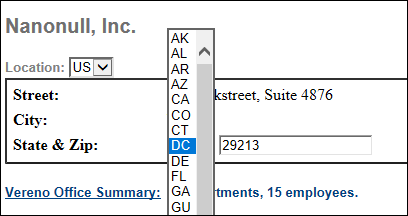
对于上方所示的Authentic视图,此处是相应的XML文本:
<Address>
<ipo:street>119 Oakstreet, Suite 4876</ipo:street>
<ipo:city>Vereno</ipo:city>
<ipo:state>DC</ipo:state>
<ipo:zip>29213</ipo:zip>
</Address>
请注意,通过组合框选择的DC被映射为DC值。Zip字段的值被直接作为ipo:zip元素的内容输入。